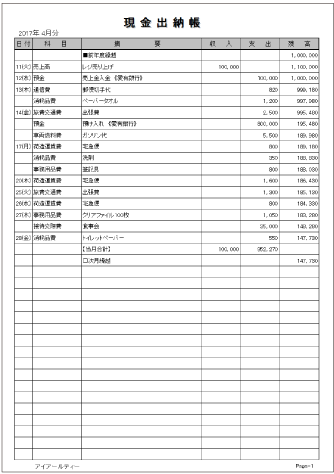帳簿を印刷する
現金出納帳を印刷する
1. 現金出納帳画面を表示します
メイン画面で、[現金出納帳]タブをクリックします。
ボタンをクリックします。
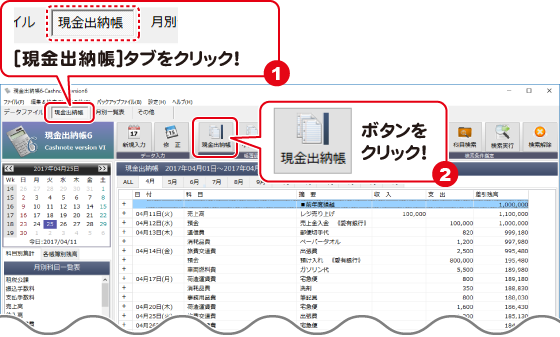
2. 印刷画面を表示します
ボタンをクリックします。
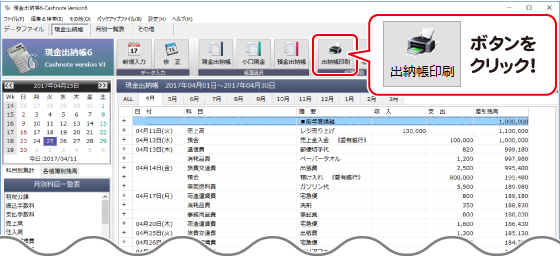
3. 印刷画面内の各項目を設定して、印刷を開始します
印刷画面が表示されましたら、各項目の設定を行います。
①プリンターの設定を行います。
プリンター設定ボタンをクリックして、プリンターの設定画面を表示します。
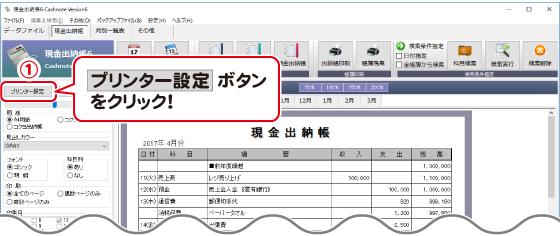
プリンターの設定画面が表示されましたら、
プリンターの設定を行い、OKボタンをクリックします。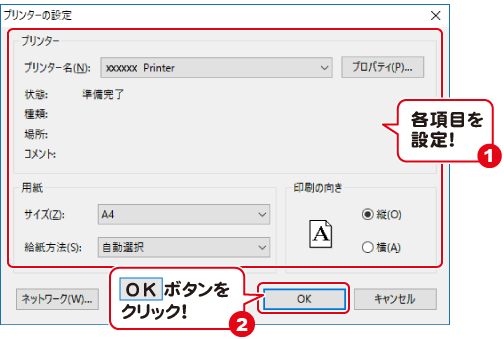
次に、下図の②~⑨以降の項目を設定します。
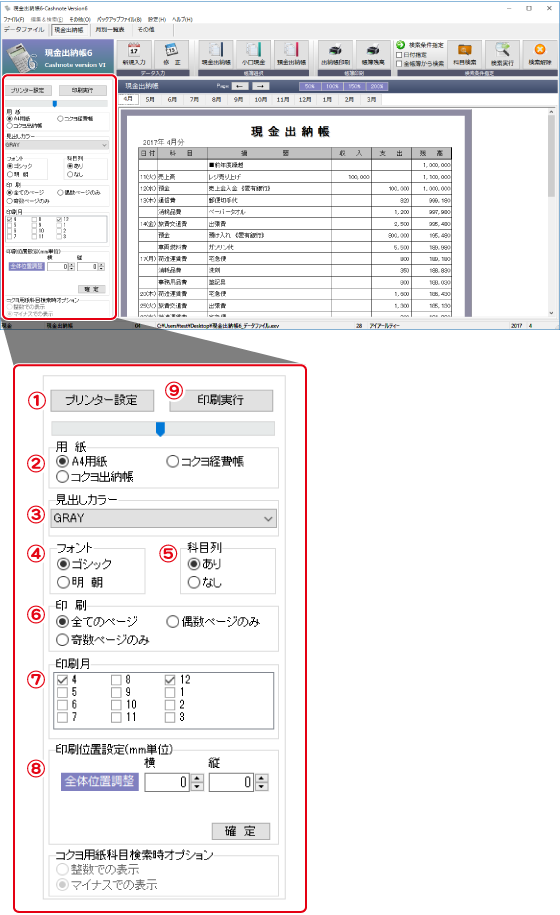
②印刷する用紙の設定を行います。
[用紙]内の○をクリックして、印刷する用紙を選択します。
③見出しカラーの設定を行います。
[見出しカラー]内の▼をクリックして、印刷する見出しの色を選択します。
④フォントの設定を行います。
[フォント]内の○をクリックして、印刷する字の書体を選択します。
※A4用紙選択時のみ、書体の選択ができます。
⑤科目列の有無の設定を行います。
[科目列]内の○をクリックして、科目列の有無を選択します。
※A4用紙選択時のみ選択できます。
⑥印刷するページの設定を行います。
[印刷]内の○をクリックして、印刷するページを選択します。
⑦印刷する月の設定を行います。
[印刷月]内の□をクリックして、チェックを入れて、印刷する月を選択します。
⑧印刷位置の設定を行います。
[印刷位置設定]内の▲▼をクリックして、印刷位置を設定し、 確定ボタンをクリックします。
⑨印刷を実行します
各項目の設定が終わりましたら、プレビューを確認して、 印刷実行ボタンをクリックします。
印刷がはじまります。
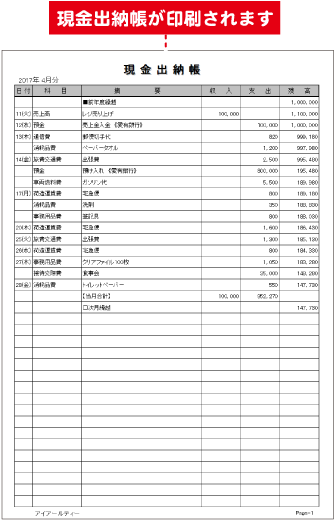
Copyright© IRT.Inc All rights reserved.